Imprimindo um Documento Colorido em Modo Monocromático

|

|

|
O procedimento de impressão de um documento colorido em modo monocromático é o seguinte:
Selecione Configurações avançadas (Advanced Settings)
No menu suspenso Principal (Main), selecione Configurações avançadas (Advanced Settings).
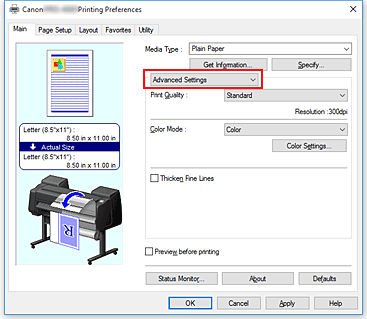
Selecione o modo de cor
Para Modo de Cor (Color Mode), selecione Monocromático (Monochrome) ou Monocromático (foto) (Monochrome (Photo)).
 Nota
Nota- Dependendo do tipo de mídia selecionado em Tipo de Mídia (Media Type) on the Principal (Main), a opção Monocromático (Monochrome) ou Monocromático (foto) (Monochrome (Photo)) aparecerá.
Conclua a configuração
Clique em OK.
Quando você imprimir, o documento será convertido em dados de escala de cinza. Isso possibilita a impressão do documento colorido em modo monocromático.
 Importante
Importante
- Quando Monocromático (Monochrome) ou Impr. Foto em Preto-e-Branco (Black and White Photo Print) for selecionado, o driver da impressora processará os dados da imagem como sRGB. Nesse caso, as cores reais impressas podem diferir daquelas nos dados de imagem originais.
Ao utilizar a função de impressão em escala de cinza para imprimir dados do Adobe RGB, converta os dados em dados sRGB utilizando um software aplicativo.
 Nota
Nota
- Com Monocromático (Monochrome) ou Impr. Foto em Preto-e-Branco (Black and White Photo Print), é possível usar tintas diferentes de preto.

